Win11电脑屏保怎么关闭(win11电脑屏保怎么设置)
电脑屏保是为了保护显示器,而专门设计的一种程序,但是有部分Win11用户不太喜欢使用屏保,这篇文章是本站给大家带来的Win11电脑屏保关闭方法。 1、右键点击桌面空白处,在打开的菜单项中,选择个性化;
1、右键点击桌面空白处,在打开的菜单项中,选择个性化; 2、个性化设置窗口,找到并点击锁屏界面(锁定屏幕图像、应用和动画);
2、个性化设置窗口,找到并点击锁屏界面(锁定屏幕图像、应用和动画);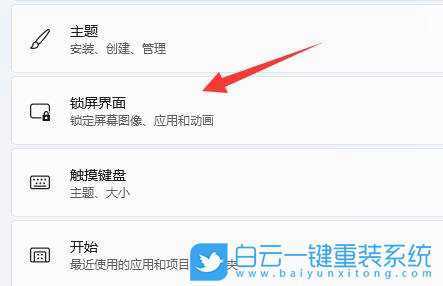 3、相关设置下,点击屏幕保护程序;
3、相关设置下,点击屏幕保护程序;  4、将屏幕保护程序设置为无,并点击确定保存;
4、将屏幕保护程序设置为无,并点击确定保存;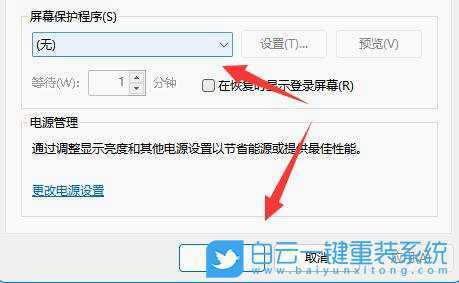 5、返回到刚才的界面,再点击相关设置下的屏幕自动关闭;
5、返回到刚才的界面,再点击相关设置下的屏幕自动关闭; 6、展开屏幕和睡眠,将接通电源后,将关闭屏幕和接通电源后,将设备置于睡眠状态,这两个选项都改为从不;
6、展开屏幕和睡眠,将接通电源后,将关闭屏幕和接通电源后,将设备置于睡眠状态,这两个选项都改为从不; 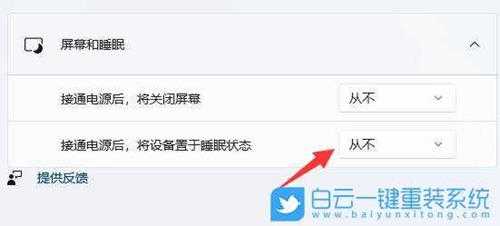 以上就是Win11电脑屏保怎么关闭|Win11系统屏保怎么取消文章,如果这篇文章的方法能帮到你,那就收藏65路由网站,在这里会不定期给大家分享常用装机故障解决方法。
以上就是Win11电脑屏保怎么关闭|Win11系统屏保怎么取消文章,如果这篇文章的方法能帮到你,那就收藏65路由网站,在这里会不定期给大家分享常用装机故障解决方法。